CTFID VP-CFGSFT. Instrukcja obsługi
|
|
|
- Janusz Rogowski
- 8 lat temu
- Przeglądów:
Transkrypt
1 CTFID VP-CFGSFT pl Instrukcja obsługi
2 CTFID Spis treści pl 3 Spis treści 1 Instalacja oprogramowania CTFID 4 2 Połączenia Dołączanie modułu interfejsu VP-USB Narzędzia konfiguracyjnego Dołączanie modułu sprzętowego VP-RS2BLNX Narzędzia konfiguracyjnego Dołączanie kamery AutoDome RS Dostęp do programu CTFID 12 3 Korzystanie z Narzędzia konfiguracyjnego Przyciski menu głównego Okno Przegląd Okno trybu Offline Okno trybu Online Okno Klawiatura wirtualna Okno dialogowe Polecenia AUX Okno Logs Centralny obszar roboczy Informacje systemowe Kolumna operacji 26 4 Ustawienia konfiguracyjne Pobieranie ustawień konfiguracyjnych Przesyłanie/pobieranie określonych zmian ustawień Zmiana istniejącego pliku konfiguracyjnego Przesyłanie do urządzenia wszystkich ustawień konfiguracyjnych Przenoszenie ustawień konfiguracyjnych Pobieranie informacji diagnostycznych zapisanych w rejestrze urządzenia Przesyłanie oprogramowania układowego do urządzenia Przesyłanie oprogramowania układowego do kamery AutoDome serii VG Opcje Drzewa ustawień 35 6 Rozwiązywanie problemów Potwierdzenie połączenia systemowego pomiędzy komputerem i urządzeniem wizyjnym Błąd urządzenia Informacja o wersji oprogramowania 54 7 Polecenia klawiaturowe AUX 55 Bosch Security Systems, Inc. Instrukcja obsługi F.01U
3 4 pl Instalacja oprogramowania CTFID CTFID 1 Instalacja oprogramowania CTFID Niniejszy rozdział zawiera instrukcje dotyczące instalacji aplikacji Narzędzie konfiguracyjne do urządzeń wizyjnych. Przed połączeniem komputera z kompatybilnym urządzeniem należy zainstalować oprogramowanie. Instalacja oprogramowania 1. Włożyć dołączoną do zestawu płytę CD do napędu CD-ROM. Jeśli Kreator instalacji nie uruchomi się automatycznie, otworzyć płytę CD w trybie ręcznym, klikając Start, Uruchom, Przeglądaj. Odszukać i otworzyć plik autorun.exe. Wyświetlone zostanie okno dialogowe, w którym należy wybrać jedną z następujących opcji: Install Configuration Tool, User Guide, View the Readme file lub Exit. Illustracja 1.1 Instalowanie Narzędzia konfiguracyjnego 2. Nacisnąć przycisk Install Configuration Tool, aby zainstalować oprogramowanie układowe. 3. W kolejnym oknie dialogowym automatycznie wyświetlanym przez Kreatora instalacji Narzędzia konfiguracyjnego do urządzeń wizyjnych należy wybrać jeden z następujących języków: czeski, holenderski, angielski, francuski (standardowy), niemiecki, włoski, polski, portugalski (standardowy), hiszpański i rosyjski. Illustracja 1.2 Wybór języka F.01U Instrukcja obsługi Bosch Security Systems, Inc.
4 CTFID Instalacja oprogramowania CTFID pl 5 4. Wybrać język, a następnie kliknąć przycisk Dalej. Illustracja 1.3 Rozpoczęcie konfiguracji Kreatora instalacji 5. Kliknąć przycisk Dalej, aby kontynuować lub przycisk Anuluj, aby przerwać instalację. Illustracja 1.4 Potwierdzenie Umowy Licencyjnej 6. Kliknąć przycisk Tak, aby zaakceptować warunki Umowy Licencyjnej lub przycisk Nie, aby przerwać instalację. Illustracja 1.5 Określenie folderu docelowego Bosch Security Systems, Inc. Instrukcja obsługi F.01U
5 6 pl Instalacja oprogramowania CTFID CTFID 7. Aby zatwierdzić wybór domyślny, kliknąć przycisk Dalej. Aby zmienić katalog instalacyjny, kliknąć przycisk Przeglądaj i przejść do odpowiedniego katalogu. Następnie kliknąć przycisk Dalej. Illustracja 1.6 Określenie nazwy katalogu programu 8. Kliknąć przycisk Dalej, aby zatwierdzić domyślną nazwę katalogu programu Bosch Narzędzie konfiguracyjne do urządzeń wizyjnych lub wpisać nową nazwę katalogu i kliknąć przycisk Dalej. Illustracja 1.7 Kopiowanie plików F.01U Instrukcja obsługi Bosch Security Systems, Inc.
6 CTFID Instalacja oprogramowania CTFID pl 7 9. Kliknąć przycisk Dalej, aby rozpocząć kopiowanie plików do wskazanego katalogu lub kliknąć przycisk Anuluj, aby przerwać instalację. Illustracja 1.8 Wybór opcji końcowych 10. Zaznaczyć odpowiednie pole(-a), a następnie kliknąć przycisk Dalej. Illustracja 1.9 Zakończenie instalacji 11. Kliknąć przycisk Zakończ, aby zakończyć instalację. Jeśli zaznaczone zostaną odpowiednie pola wyboru, program CTFID zostanie uruchomiony a instrukcja obsługi i plik readme zostaną wyświetlone automatycznie. Bosch Security Systems, Inc. Instrukcja obsługi F.01U
7 8 pl Połączenia CTFID 2 Połączenia Oprogramowanie CTFID jest dostarczane z modułem interfejsu VP-USB, który można dołączyć do dowolnego portu USB obsługiwanego przez system operacyjny Windows. Po wczytaniu oprogramowania CTFID interfejs komunikuje się za pośrednictwem sygnału wizyjnego z dowolną kamerą obsługującą protokół Bilinx lub z kamerą AutoDome. Istnieją trzy (3) możliwe typy połączenia oprogramowania CTFID z urządzeniem wizyjnym. Dwa pierwsze (2) typy komunikują się poprzez kabel koncentryczny z użyciem protokołu Bilinx. Te dwa (2) typy wykorzystują połączenie z portem USB lub portem szeregowym COMM komputera PC. Trzeci typ to bezpośrednie połączenie RS-232 pomiędzy portem COMM komputera PC a urządzeniem wizyjnym (tylko dla kamer AutoDome). 2.1 Dołączanie modułu interfejsu VP-USB Narzędzia konfiguracyjnego Zaleca się, aby oprogramowanie CTFID było zainstalowane przed dołączeniem modułu interfejsu do portu USB komputera. Dodatkowe informacje znajdują się w części Punkt 1 Instalacja oprogramowania CTFID, Strona 4. Jeśli wymagane jest uzyskanie podglądu obrazu z urządzenia wizyjnego, należy użyć monitora CCTV z wejściami przelotowymi lub rozgałęziacza typu T (nie jest dostarczany) przeznaczonego do kabla koncentrycznego i dołączyć drugi kabel koncentryczny do monitora CCTV. Należy upewnić się, czy monitor posiada automatyczne dopasowanie impedancyjne lub ustawioną niską impedancję. Zobacz Rysunek 2.1 jako przykład typowego połączenia z monitorem CCTV. Illustracja 2.1 Dołączanie modułu interfejsu VP-USB Narzędzia konfiguracyjnego Nr Opis 1 Typowa kamera AutoDome w wersji 5.10 lub wyższej, albo inne urządzenie wizyjne obsługujące protokół Bilinx 2 Komputer PC z zainstalowanym oprogramowaniem CTFID 3 Port USB 4 Adapter VP-USB 5 Złącze BNC typu T 6 Kabel koncentryczny dołączony do wejścia monitora 7 Typowy monitor CCTV F.01U Instrukcja obsługi Bosch Security Systems, Inc.
8 CTFID Połączenia pl 9 Dołączanie modułu interfejsu VP-USB Narzędzia konfiguracyjnego do portu USB komputera 1. Dołączyć kabel USB Narzędzia konfiguracyjnego do portu USB komputera. Drugi koniec kabla USB jest na stałe połączony z modułem sprzętowym. 2. Podłączyć kabel koncentryczny do gniazda VP-USB i końcówki męskiej złącza BNC typu T. 3. Podłączyć kabel koncentryczny do wejścia monitora. 4. Podłączyć drugi koniec kabla koncentrycznego monitora do jednej z końcówek żeńskich złącza BNC typu T. 5. Podłączyć kabel koncentryczny do gniazda kamery i końcówki żeńskiej złącza BNC typu T. 2.2 Dołączanie modułu sprzętowego VP-RS2BLNX Narzędzia konfiguracyjnego Zaleca się, aby oprogramowanie CTFID było zainstalowane przed dołączeniem modułu interfejsu do portu szeregowego komputera. Dodatkowe informacje znajdują się w części Punkt 1 Instalacja oprogramowania CTFID, Strona 4. Jeśli wymagane jest uzyskanie podglądu obrazu z urządzenia wizyjnego, należy użyć monitora CCTV. Dołączyć kabel koncentryczny podłączony do urządzenia wizyjnego do jednego ze złącz BNC modułu sprzętowego VP-RS2BLNX. Drugi kabel koncentryczny należy Dołączyć do drugiego złącza BNC i monitora CCTV. Należy upewnić się, czy monitor posiada automatyczne dopasowanie impedancyjne lub ustawioną niską impedancję. Zobacz Rysunek 2.3 jako przykład typowego połączenia z monitorem CCTV. Illustracja 2.2 Złącza modułu sprzętowego VP-RS2BLNX Nr Opis 1 Złącze szeregowe i złącze zasilania 2 Wybór trybu i prędkości transmisji 3 Złącza BNC, pasywne wyjście przelotowe, wysoka impedancja, poziom sygnału znamionowo 1Vpp, maks. 2Vpp Bosch Security Systems, Inc. Instrukcja obsługi F.01U
9 10 pl Połączenia CTFID Dołączanie modułu sprzętowego VP-RS2BLNX (Bilinx) Illustracja 2.3 Dołączanie modułu sprzętowego VP-RS2BLNX Narzędzia konfiguracyjnego Nr Opis 1 Typowa kamera AutoDome w wersji 5.10 lub wyższej, albo inne urządzenie wizyjne obsługujące protokół Bilinx 2 Wejście kabla koncentrycznego 3 Blok zacisków 4 VP-RS2BLNX 5 Komputer PC z zainstalowanym oprogramowaniem CTFID 6 RS Zasilacz sieciowy (nie dołączony do zestawu) 8 Wyjście kabla koncentrycznego 9 Typowy monitor CCTV Dołączanie modułu interfejsu VP-RS2BLNX Narzędzia konfiguracyjnego do komputera 1. Styk 1 i styk 2 bloku zacisków są przeznaczone dla połączenia z zasilaczami zewnętrznymi, nie dołączonymi do zestawu. Zewnętrzne zasilacze powinny być typu VAC (50/60 Hz) lub VDC (polaryzacja dowolna). Galwanicznie izolowane od sygnału wizyjnego, masy RS-232 i obudowy. UWAGA! Złącze szeregowe do konwertera interfejsu Bilinx powinno być zasilane samoograniczającym się źródłem zasilania o mocy mniejszej niż 15 VA. Między wejściem a wyjściem zapewniona jest wzmocniona izolacja dzięki transformatorowi zabezpieczającemu i odległościom na płytce drukowanej. USA/Kanada: konwerter złącze szeregowe/bilinx to produkt przeznaczony do wykorzystania wewnątrz budynków. Należy go używać z zasilaczami klasy 2 UL. 2. Dołączyć kabel do bloku zacisków modułu interfejsu VP-RS2BLNX i portu szeregowego komputera. Poniższa tabela styków zawiera informacje, jak dokonać poprawnych połączeń. UWAGA! Moduł interfejsu VP-RS2BLNX może pracować w trybie RS-232 lub RS-485. F.01U Instrukcja obsługi Bosch Security Systems, Inc.
10 CTFID Połączenia pl 11 -lub- Tabela 2.1 Styk nr Opis PC DB9 2 RxD 3 TxD 5 Masa Blok zacisków VP-RS2BLNX Styk 3 Masa Styk 4 TxD Styk 5 RxD Styk nr Opis Blok zacisków VP-RS2BLNX Styk 6 Tx/Rx+ (B) Styk 7 Tx/Rx- (A) Styk 8 Nie dołączać Styk 9 Nie dołączać Styk 10 Masa Mikroprzełącznik Opis 8 Wł.: RS-485, Wył.: RS Prędkość transmisji RS-232 (Wł.: 4800, Wył.: 9600 bps) 7-1 Adres RS-485 (0 do 127) Wybór trybu i prędkości transmisji 3. Dołączyć kabel koncentryczny do urządzenia wizyjnego Bilinx i jednego ze złącz BNC modułu interfejsu VP-RS2BLNX. 4. Dołączyć drugi kabel koncentryczny do wyjścia przelotowego modułu interfejsu VP- RS2BLNX i wejścia monitora CCTV. 2.3 Dołączanie kamery AutoDome RS-232 Illustracja 2.4 Dołączanie kamery AutoDome RS-232 do komputera PC Nr Opis 1 Kamera AutoDome serii 200, 300 i Komputer PC z zainstalowanym oprogramowaniem CTFID 3 RS Kabel koncentryczny dołączony do wejścia monitora 5 Typowy monitor CCTV Bosch Security Systems, Inc. Instrukcja obsługi F.01U
11 12 pl Połączenia CTFID Dołączanie kamery AutoDome do komputera PC 1. Utworzyć kabel RS-232 korzystając z tabeli poniżej. Styk nr Opis PC DB9 2 RxD 3 TxD 5 Masa P105 (AutoDome 200, 300, 500) 5 RxD 4 TxD 6 Masa 2. Dołączyć złącze DB9 do portu Com komputera PC. 3. Dołączyć złącze P105 do kamery AutoDome. 4. Użyć kabla koncentrycznego, aby połączyć wyjście wizyjne kamery AutoDome z monitorem CCTV. 5. Ustawić w odpowiedniej pozycji przełącznik suwakowy znajdujący się na płycie głównej kamery. Przesunąć przełącznik suwakowy w stronę głowicy kamery, w kierunku przeciwnym do diod LED. Patrz Rysunek 2.5. Illustracja 2.5 RS Dostęp do programu CTFID Narzędzie CTFID wykorzystuje technologię Bilinx, która jest dwukierunkową metodą komunikacji realizowaną wraz z transmisją sygnału wizyjnego. Alternatywnie, dla połączenia szeregowego dostępny jest protokół BiCom, umożliwiający połączenie z urządzeniem poprzez interfejs szeregowy. Ustawienia kamery można zmieniać podczas połączenia z urządzeniem w trybie online. Tryb offline może być używany do pobierania i zapisywania danych, tak aby można było je modyfikować i przesyłać do tego samego lub innych podobnych urządzeń. F.01U Instrukcja obsługi Bosch Security Systems, Inc.
12 CTFID Połączenia pl 13 Dostęp do programu CTFID 1. Dwukrotnie kliknąć ikonę Narzędzie konfiguracyjne do urządzeń wizyjnych znajdującą się na pulpicie. - lub - Kliknąć przycisk Start systemu Windows i wybrać opcję Programy. Wybrać katalog Narzędzie konfiguracyjne do urządzeń wizyjnych. Następnie wybrać aplikację Narzędzie konfiguracyjne do urządzeń wizyjnych. Illustracja 2.6 Uruchamianie aplikacji 2. Domyślnie, program automatycznie próbuje połączyć się z urządzeniem wizyjnym poprzez protokół Bilinx. Przez sekund program wyświetla następujący komunikat: Illustracja 2.7 Sprawdzanie urządzenia 3. Jeśli urządzenie zostanie wykryte, przejść do Rozdziału 4. Jeśli urządzenie nie zostanie wykryte w czasie 1 minuty lub jeśli użytkownik przerwie proces, klikając przycisk Anuluj, pojawia się okno wyboru alternatywnego inferfejsu lub pracy w trybie offline. Illustracja 2.8 Okno dialogowe alternatywnego interfejsu Bosch Security Systems, Inc. Instrukcja obsługi F.01U
13 14 pl Połączenia CTFID 4. Aby wybrać alternatywny interfejs, należy zaznaczyć opcję Wybierz Alternatywny Interfejs, a następnie kliknąć przycisk Dalej (patrzrysunek 2.8, Strona 13). Następnie należy wybrać odpowiedni rodzaj interfejsu i przejść do kroku 5. - lub - Aby pracować w trybie offline, należy kliknąć opcję Wczytaj Konfigurację, a następnie kliknąć przycisk Dalej i przejść do Kroku 6. Illustracja 2.9 Wybór interfejsu 5. Program próbuje wykryć urządzenie. Jeśli aplikacja wykryje urządzenie, otwarte zostaje okno Przegląd (patrz Rozdział 4). Jeśli urządzenia nie zostanie wykryte, wyświetlone zostanie okno Wczytaj Konfigurację. Illustracja 2.10 Okno Wczytaj konfigurację 6. Aby otworzyć istniejący plik konfiguracyjny, należy kliknąć opcję Plik Konfiguracyjny, a następnie kliknąć przycisk Dalej i przejść do Kroku 7. - lub - Aby utworzyć nowy plik konfiguracyjny, należy zaznaczyć opcję Szablon Urzadzenia, a następnie kliknąć przycisk Dalej i przejść do Kroku 8. Illustracja 2.11 Okno dialogowe otwierania pliku F.01U Instrukcja obsługi Bosch Security Systems, Inc.
14 CTFID Połączenia pl Przejść do pliku konfiguracyjnego, a następnie kliknąć przycisk Otwórz. Przejdź do rozdziału 4. Illustracja 2.12 Wybieranie urządzenia 8. Wybrać urządzenie, dla którego ma zostać utworzony nowy plik konfiguracyjny, podświetlając jego nazwę. Następnie wybrać standard sygnału, NTSC lub PAL, i kliknąć przycisk Dalej. Aplikacja otwiera okno Przegląd z domyślnymi ustawieniami dla wyświetlonego urządzenia. 9. Dokonać zmian szablonu i kliknąć przycisk Zapisz Konfigurację. Aplikacja otwiera okno dialogowe Zapisz jako. 10. Przejść do katalogu, w którym ma być zapisany plik konfiguracyjny. 11. Wprowadzić nazwę pliku konfiguracyjnego w polu Nazwa pliku. 12. Kliknąć przycisk Zapisz. Plik konfiguracyjny zostanie zapisany w podanym katalogu. Bosch Security Systems, Inc. Instrukcja obsługi F.01U
15 16 pl Korzystanie z Narzędzia konfiguracyjnego CTFID 3 Korzystanie z Narzędzia konfiguracyjnego Okno główne narzędzia CTFID zawiera wszystkie opcje potrzebne do zmiany szablonu, skonfigurowania obrazu bieżącego, wyświetlania określonych informacji o urządzeniu, pobierania informacji, zmiany ustawień urządzenia i sterowania urządzeniem. Domyślnie, po uruchomieniu programu narzędzie CTFID otwiera okno Przegląd w centralnym obszarze roboczym. Główny ekran jest podzielony na cztery (4) segmenty, co przedstawiono na Rysunek 3.1. Illustracja 3.1 Przegląd/okno główne Nr Opis Funkcja segmentu 1 Kolumna menu głównego Kolumna po lewej stronie stanowi menu główne, które zawiera przyciski Przegląd, Konf. Offline, Konf. Online, Klawiatura, Logs oraz Wyjście. 2 Centralny obszar roboczy Cześć środkową stanowi centralny obszar roboczy, gdzie wyświetlane są informacje o urządzeniu oraz zapewniony jest dostęp do ustawień użytkownika. 3 Informacje systemowe W dolnym segmencie znajdują się informacje systemowe, które zawierają m.in.informacje o typie urządzenia, alarmach, stanie połączenia oraz ruchu. 4 Kolumna operacji Kolumna operacji zawiera przyciski służące do tworzenia, zapisywania, przesyłania, pobierania, przywracania, drukowania, zmiany języka oraz dostępu do systemu Pomocy. F.01U Instrukcja obsługi Bosch Security Systems, Inc.
16 CTFID Korzystanie z Narzędzia konfiguracyjnego pl Przyciski menu głównego Przycisk Opis Otwiera okno Przegląd. Okno Przegląd wyświetla ogólne informacje o urządzeniu, środowisku i stanie aplikacji. Dane obejmują informacje określone dla danego urządzenia. Otwiera okno trybu Offline. Okno trybu Offline umożliwia skonfigurowanie ustawień w nowym pliku konfiguracyjnym lub modyfikację ustawień w istniejącym pliku konfiguracyjnym. Uwaga: Oprogramowanie CTFID umożliwia jednoczesne otwarcie dwóch (2) plików: Plik konfiguracyjny w trybie Online: zawiera bieżące ustawienia podłączonego urządzenia. Plik konfiguracyjny w trybie Offline: zawiera ustawienia zapisane w danym pliku konfiguracyjnym lub domyślne ustawienia urządzenia. Otwiera okno trybu Online. Okno trybu Online wyświetla bieżące ustawienia urządzenia połączonego z programem Narzędzie konfiguracyjne. Zmiany ustawień dokonane w trybie Online są od razu widoczne w pracy urządzenia. Otwiera okno Klawiatura Wirtualna. Klawiatura wirtualna kontroluje różne ustawienia, w zależności od typu urządzenia. W trybie Online, zmiana ustawień na tym ekranie powoduje automatycznie zmianę ustawień w urządzeniu. Otwiera okno Logs. Okno Logs umożliwia pobieranie informacji diagnostycznych z podłączonego urządzenia. Pobrane informacje diagnostyczne mogą być zapisane w postaci pliku tekstowego. Uwaga: Przycisk Logs jest aktywny tylko w przypadku, gdy program CTFID jest połączony z kamerą AutoDome VG4. Wyjście z Narzędzia konfiguracyjnego do urządzeń wizyjnych. Tabela 3.1 Przyciski menu głównego Okno Przegląd Okno Przegląd wyświetla ogólne informacje o urządzeniu, środowisku i stanie aplikacji. Dane obejmują informacje określone dla danego urządzenia (zobacz Rysunek 3.1). Bosch Security Systems, Inc. Instrukcja obsługi F.01U
17 18 pl Korzystanie z Narzędzia konfiguracyjnego CTFID Okno trybu Offline Okno trybu Offline umożliwia dokonanie ustawień w nowym pliku konfiguracyjnym lub zmian ustawień w istniejącym pliku konfiguracyjnym. Aby rozpocząć pobieranie i zapis danych, tak aby mogły być zmieniane i przesyłane do innych urządzeń, należy kliknąć przycisk Konf. Offline. Illustracja 3.2 Okno trybu Offline UWAGA! Dostępne pozycje i drzewo ustawień są zależne od wybranego urządzenia. Aby uzyskać szczegółowe informacje o możliwych ustawieniach, patrz instrukcja instalacji dla wybranego urządzenia. Nadpisanie ustawień konfiguracyjnych Podczas pracy z otwartym plikiem oraz próby otwarcia innego pliku w trybie Offline, pojawia się następujące okno dialogowe Informacja: Illustracja 3.3 Okno dialogowe Informacja Okno dialogowe Informacja zawiera następujące opcje: Kliknąć przycisk Tak, aby otworzyć okno dialogowe Zapisz jako. Wprowadzić nazwę pliku i zapisać. W przypadku kliknięcia przycisku Nie, zmiany w pliku nie zostaną zapisane. Otworzy się okno dialogowe Wczytaj konfigurację. Należy wybrać inny plik lub szablon urządzenia. Aby zamknąć okno dialogowe, kliknąć przycisk Anuluj. F.01U Instrukcja obsługi Bosch Security Systems, Inc.
18 CTFID Korzystanie z Narzędzia konfiguracyjnego pl Okno trybu Online Okno trybu Online umożliwia przeglądanie bieżących ustawień urządzenia połączonego z Narzędziem konfiguracyjnym do urządzeń wizyjnych. W przypadku zmiany ustawień w trybie Online zmiany te są natychmiast przekazywane do urządzenia zdalnego. Aby uzyskać dostęp do okna trybu Online, należy kliknąć przycisk Konf. Online. Illustracja 3.4 Okno trybu Online UWAGA! Dostępne pozycje i drzewo ustawień są zależne od wybranego urządzenia. Aby uzyskać szczegółowe informacje o możliwych ustawieniach, patrz instrukcja instalacji dla wybranego urządzenia Okno Klawiatura wirtualna Aby uzyskać dostęp do okna Klawiatura wirtualna, należy kliknąć przycisk Klawiatura. Okno Klawiatury wirtualnej umożliwia dostosowywanie ustawień. Jeśli do urządzenia podłączony jest monitor PC, możliwy jest podgląd efektów zmian. UWAGA! Układ okna Klawiatura wirtualna różni się w zależności od modelu urządzenia. Opisana tutaj funkcjonalność może nie być dostępna we wszystkich urządzeniach. Obrót/Pochylenie kamery AutoDome VG4 Umieścić kursor na sterowniku obrotu/pochylenia kamery (zobacz #1 na ilustracji Rysunek 3.5), a następnie nacisnąć i przytrzymać lewy przycisk myszy. W przypadku urządzenia o zmiennej prędkości pracy, im dalej od środka sterownika jest umieszczony kursor, tym szybciej urządzenie będzie się wykonywało obrót/pochylenie. Dwukrotnie kliknąć lewym przyciskiem myszy, aby zablokować kursor na sterowniku. Od tej chwili ruch myszy wywoła ruch urządzenia. Pojedyncze kliknięcie lewego przycisku myszy odblokowuje kursor. Bosch Security Systems, Inc. Instrukcja obsługi F.01U
19 20 pl Korzystanie z Narzędzia konfiguracyjnego CTFID Illustracja 3.5 Okno Klawiatura wirtualna kamery AutoDome VG4 Nr Przycisk Opis 1 Obrót/Pochylenie Steruje ruchem urządzenia. 2 AUX Otwiera okno dialogowe Polecenia AUX. 3 Ogniskowanie Rozszerza zakres ogniskowania kamery. 4 Ogniskowanie Zmniejsza zakres ogniskowania kamery. 5 Zoom Przybliża obraz obiektu. 6 Zoom Oddala obraz i rozszerza pole widzenia. 7 Przysłona Zwiększa zakres przysłony dla uzyskania lepszego naświetlenia. 8 Przysłona Zmniejsza zakres przysłony dla uzyskania lepszego naświetlenia. F.01U Instrukcja obsługi Bosch Security Systems, Inc.
20 CTFID Korzystanie z Narzędzia konfiguracyjnego pl 21 Klawiatura wirtualna Dinion Umieścić kursor na przycisku Enter w sterowniku (zobacz #5 na ilustracji Rysunek 3.6), następnie kliknąć raz, aby otworzyć menu Mode; kliknąć raz, aby otworzyć podmenu. Kliknąć i przytrzymać przycisk, aby otworzyć menu Install; kliknąć raz, aby otworzyć podmenu. Illustracja 3.6 Okno Klawiatury wirtualnej Dinion Nr Przycisk Opis 1 Obrót/Pochylenie Przesuwa kursor do góry. 2 Obrót/Pochylenie Przesuwa kursor w prawo. 3 Obrót/Pochylenie Przesuwa kursor w dół. 4 Obrót/Pochylenie Przesuwa kursor w lewo. 5 Enter Otwiera menu i funkcje, podobnie jak przycisk Enter na standardowej klawiaturze. 6 AUX Otwiera okno dialogowe Polecenia AUX Okno dialogowe Polecenia AUX Po kliknięciu przycisku AUX, otwarte zostaje okno dialogowe Polecenia AUX. Okno dialogowe Polecenia AUX zaprojektowane zostało tak, aby naśladować klawiaturę sprzętową oraz umożliwia bezpośrednie wprowadzanie poleceń AUX (sterujących). Bosch Security Systems, Inc. Instrukcja obsługi F.01U
21 22 pl Korzystanie z Narzędzia konfiguracyjnego CTFID Aby wprowadzić polecenie AUX: 1. Wybrać przycisk radiowy rodzaju polecenia po lewej stronie. 2. Wprowadzić czterocyfrowy numer w polu Prepozycja nr (lub kliknąć cztery cyfry na klawiaturze numerycznej). 3. Kliknąć przycisk Enter. Polecenie zostaje wysłane do urządzenia. Aby uzyskać listę poleceń klawiaturowych dla kamer AutoDome i Dinion, patrz Rozdział 8. Mimo że przycisk AUX jest aktywny dla kamer serii FlexiDome i Unity Dome, polecenia dodatkowe nie są dla nich dostępne. Przycisk AUX jest wyłączony dla modeli kamer Dinion Mid-Range (Dinion LTC 0355, Dinion LTC 0356, Dinion LTC 0435, Dinion LTC 0455, FlexiDome VF VDM-345, FlexiDome XT VDM-355, FlexiDome VF VDC-445, FlexiDome XT VDC-455). Illustracja 3.7 Okno dialogowe Polecenia AUX Nr Opis 1 Inicjuje ruch kamery do wybranego ujęcia. Ujęcie zostaje wybrane przez wprowadzenie czterocyfrowego numeru w polu Prepozycja nr. 2 Definiuje ujęcie. 3 Włącza dodatkową funkcję kamery. 4 Wyłącza dodatkową funkcję kamery. 5 Wyświetla wprowadzone numerycznie polecenia AUX. 6 Klawiatura numeryczna Okno Logs Aby uzyskać dostęp do okna Logs, należy kliknąć przycisk Logs. Okno Logs umożliwia pobieranie i przeglądanie diagnostycznych informacji zawartych w rejestrze podłączonego urządzenia. UWAGA! Okno Logs jest aktywne tylko w przypadku, gdy z programem CTFID połączona jest kamera AutoDome serii VG4. Opisana tutaj funkcjonalność może nie być dostępna we wszystkich urządzeniach. F.01U Instrukcja obsługi Bosch Security Systems, Inc.
22 CTFID Korzystanie z Narzędzia konfiguracyjnego pl 23 Illustracja 3.8 Okno Logs Sposób pobierania i zapisywania informacji diagnostycznych zawartych w rejestrze urządzenia 1. Kliknąć przycisk Pobierz. 2. Kliknąć przycisk Zapisz logi. Otwarte zostaje okno dialogowe Zapisz jako. Illustracja 3.9 Okno dialogowe Zapisz jako 3. Przejść do katalogu, w którym ma być zapisany plik rejestru. 4. Wprowadzić nazwę pliku rejestru w polu Nazwa pliku. 5. Kliknąć przycisk Zapisz. Plik konfiguracyjny zostanie zapisany w podanym katalogu. Bosch Security Systems, Inc. Instrukcja obsługi F.01U
23 24 pl Korzystanie z Narzędzia konfiguracyjnego CTFID 3.2 Centralny obszar roboczy W centralnym obszarze roboczym wyświetlane są okna menu głównego. Na przykład, po kliknięciu przycisku Konf. Offline, gdy wybrany został plik konfiguracyjny lub szablon urządzenia, wyświetlane jest dwuczęściowe okno. Drzewo ustawień oraz okna w głównym obszarze roboczym różnią się w zależności od wybranego urządzenia. Ustawienia są podzielone na różne grupy. Aby uzyskać szczegółowe informacje o możliwych ustawieniach, patrz instrukcja instalacji dla wybranego urządzenia. Illustracja 3.10 Konfiguracja Offline, drzewo ustawień i ustawienia urządzenia 3.3 Informacje systemowe Obszar Informacje systemowe zawiera informacje o urządzeniu, alarmach i ruchu. Pole tekstowe stanu w trybie Online wyświetla szczegółowe informacje na temat podłączonego urządzenia. Illustracja 3.11 Informacje systemowe F.01U Instrukcja obsługi Bosch Security Systems, Inc.
24 CTFID Korzystanie z Narzędzia konfiguracyjnego pl 25 Nr Opis 1 Wskazuje nazwę urządzenia aktualnie połączonego w trybie Online. 2 Wskazuje standard sygnału wizyjnego urządzenia aktualnie połączonego w trybie Online. 3 Potwierdza, że urządzenie ustanowiło połączenie z Narzędziem konfiguracyjnym do urządzeń wizyjnych. Gdy urządzenie nie jest połączone, widoczny jest czerwony symbol X. 4 Potwierdza, że program wyświetla ustawienia aktualnie podłączonego urządzenia. Jakiekolwiek zmiany dokonane w ustawieniach natychmiast wpływają na pracę urządzenia. Inne komunikaty to m.in.: Komunikat potwierdzenia: Kiedy użytkownik zmienia ustawienia urządzenia, zmiany są odnotowywane w tym polu. Jeśli nie pojawia się żaden komunikat, oznacza to, że urządzenie wizyjne nie odebrało informacji o zmianie. Komunikat o błędzie: Jeśli wystąpi problem w działaniu urządzenia, w polu stanu pojawi się komunikat o błędzie. Prawdopodobnymi przyczynami mogą być problemy z połączeniem lub niekompatybilność. 5 Wykrywa stan alarmowy podłączonego urządzenia (ikona zmienia kolor na czerwony). Należy kliknąć ikonę, aby potwierdzić alarm. Ikona zmienia wtedy kolor na domyślny szary. Uwaga: Gdy kamera AutoDome serii VG4 wykryje stan alarmowy, kolor ikony zmienia się na czerwony i pozostaje taki do momentu, aż stan alarmowy zostanie wyzerowany. W przypadku kamery serii VG4 nie jest możliwe potwierdzenie alarmu przez kliknięcie ikony. Uwaga: Ikona alarmu jest wyświetlana zawsze, ale jej funkcjonalność może nie być dostępna dla wszystkich urządzeń. 6 Wykrywa ruch podłączonego urządzenia (kolor ikony zmienia się na czerwony). Należy kliknąć ikonę, aby potwierdzić ruch. Wtedy ikona zmienia kolor na domyślny szary. Uwaga: Ikona ruchu jest wyświetlana zawsze, ale jej funkcjonalność może nie być dostępna dla wszystkich urządzeń. Bosch Security Systems, Inc. Instrukcja obsługi F.01U
25 26 pl Korzystanie z Narzędzia konfiguracyjnego CTFID 3.4 Kolumna operacji Przycisk Opis Tworzy nowy lub otwiera istniejący plik konfiguracyjny. Podczas pracy w trybie Online plik konfiguracyjny otwierany jest domyślnie w trybie Offline. Zapisuje edytowany plik konfiguracyjny. Przesyła otwarty plik konfiguracyjny do urządzenia wizyjnego. Przycisk Prześlij Konfigurację jest aktywny tylko w trybie Offline. Pobiera plik konfiguracyjny z urządzenia wizyjnego do trybu Offline. Uwaga: W przypadku kliknięcia tego przycisku podczas pracy w trybie Offline i braku połączenia z urządzeniem, pojawia się następujący komunikat: Aktualnie nie jest dołączone kompatybilne urządzenie. Przesyła aktualizację oprogramowania układowego bezpośrednio do urządzenia wizyjnego. Uwaga: Funkcja nie jest dostępna dla następujących modeli: Dinion LTC 0355, Dinion LTC 0356, Dinion LTC 0435, Dinion LTC 0455, FlexiDome VF serii VDM-345, FlexiDome XT serii VDM-355, FlexiDome VF serii VDC-445, FlexiDome XT serii VDC-455. Przywraca w urządzeniu wszystkie domyślne ustawienia fabryczne. Następnie Narzędzie konfiguracyjne do urządzeń wizyjnych pobiera z urządzenia wszystkie ustawienia. Uwaga: Wyżej opisana funkcjonalność jest dostępna tylko w przypadku, gdy do Narzędzia konfiguracyjnego do urządzeń wizyjnych podłączona jest kamera AutoDome serii VG4. Drukuje ustawienia konfiguracji offline podczas pracy w trybie Offline. Przenosi bieżące ustawienia offline lub online z jednej kamery AutoDome do innej kamery AutoDome. Automatycznie zaznacza wszystkie pola wyboru i przesyła wszystkie zmiany do urządzenia (opcja dostępna tylko podczas pracy w trybie Offline). Aby przesłać tylko niektóre nastawy urządzenia, należy kliknąć odpowiednie pola wyboru. Zaznaczenie pól wyboru precyzuje, które zmiany nastaw mają być przesłane do urządzenia. Jest to bardzo pomocne, jeśli zmienione mają zostać tylko niektóre nastawy. Przesłanie wszystkich nastaw może być dość długą operacją. Aby przesłać wszystkie nastawy, należy kliknąć przycisk Zaznacz Wszystkie; automatycznie zostaną zaznaczone wszystkie pola wyboru. Przycisk zmienia swój opis na Odznacz wszystkie. Aby usunąć zaznaczenia, należy kliknąć przycisk Odznacz Wszystkie. Zmienia język wyświetlany w oprogramowaniu Narzędzie konfiguracyjne do urządzeń wizyjnych. Uwaga: Aby została dokonana zmiana języka programu, aplikacja musi być uruchomiona ponownie. Zapewnia dostęp do systemu Pomocy ekranowej aplikacji Narzędzie konfiguracyjne. Tabela 3.2 Przyciski obsługi F.01U Instrukcja obsługi Bosch Security Systems, Inc.
Veronica. Wizyjny system monitorowania obiektów budowlanych. Instrukcja oprogramowania
 Veronica Wizyjny system monitorowania obiektów budowlanych Instrukcja oprogramowania 1 Spis treści 1. Aplikacja do konfiguracji i nadzoru systemu Veronica...3 1.1. Okno główne aplikacji...3 1.2. Edycja
Veronica Wizyjny system monitorowania obiektów budowlanych Instrukcja oprogramowania 1 Spis treści 1. Aplikacja do konfiguracji i nadzoru systemu Veronica...3 1.1. Okno główne aplikacji...3 1.2. Edycja
Instrukcja do oprogramowania ENAP DEC-1
 Instrukcja do oprogramowania ENAP DEC-1 Do urządzenia DEC-1 dołączone jest oprogramowanie umożliwiające konfigurację urządzenia, rejestrację zdarzeń oraz wizualizację pracy urządzenia oraz poszczególnych
Instrukcja do oprogramowania ENAP DEC-1 Do urządzenia DEC-1 dołączone jest oprogramowanie umożliwiające konfigurację urządzenia, rejestrację zdarzeń oraz wizualizację pracy urządzenia oraz poszczególnych
Instrukcja użytkownika ARSoft-WZ1
 05-090 Raszyn, ul Gałczyńskiego 6 tel (+48) 22 101-27-31, 22 853-48-56 automatyka@apar.pl www.apar.pl Instrukcja użytkownika ARSoft-WZ1 wersja 3.x 1. Opis Aplikacja ARSOFT-WZ1 umożliwia konfigurację i
05-090 Raszyn, ul Gałczyńskiego 6 tel (+48) 22 101-27-31, 22 853-48-56 automatyka@apar.pl www.apar.pl Instrukcja użytkownika ARSoft-WZ1 wersja 3.x 1. Opis Aplikacja ARSOFT-WZ1 umożliwia konfigurację i
Instrukcja instalacji i obsługi modemu ED77 pod systemem operacyjnym Windows 98 SE (wydanie drugie)
 Instrukcja instalacji i obsługi modemu ED77 pod systemem operacyjnym Windows 98 SE (wydanie drugie) UWAGA Podstawowym wymaganiem dla uruchomienia modemu ED77 jest komputer klasy PC z portem USB 1.1 Instalacja
Instrukcja instalacji i obsługi modemu ED77 pod systemem operacyjnym Windows 98 SE (wydanie drugie) UWAGA Podstawowym wymaganiem dla uruchomienia modemu ED77 jest komputer klasy PC z portem USB 1.1 Instalacja
Instrukcja obsługi. Karta video USB + program DVR-USB/8F. Dane techniczne oraz treść poniższej instrukcji mogą ulec zmianie bez uprzedzenia.
 Instrukcja obsługi Karta video USB + program DVR-USB/8F Dane techniczne oraz treść poniższej instrukcji mogą ulec zmianie bez uprzedzenia. Spis treści 1. Wprowadzenie...3 1.1. Opis...3 1.2. Wymagania systemowe...5
Instrukcja obsługi Karta video USB + program DVR-USB/8F Dane techniczne oraz treść poniższej instrukcji mogą ulec zmianie bez uprzedzenia. Spis treści 1. Wprowadzenie...3 1.1. Opis...3 1.2. Wymagania systemowe...5
OPIS PROGRAMU USTAWIANIA NADAJNIKA TA105
 OPIS PROGRAMU USTAWIANIA NADAJNIKA TA105 Parametry pracy nadajnika TA105 są ustawiane programowo przy pomocy komputera osobistego przez osoby uprawnione przez operatora, które znają kod dostępu (PIN).
OPIS PROGRAMU USTAWIANIA NADAJNIKA TA105 Parametry pracy nadajnika TA105 są ustawiane programowo przy pomocy komputera osobistego przez osoby uprawnione przez operatora, które znają kod dostępu (PIN).
Dell P2018H Dell Display Manager Instrukcja użytkownika
 Dell P2018H Dell Display Manager Instrukcja użytkownika Model monitora: P2018H Model - zgodność z przepisami: P2018Hc UWAGA: UWAGA oznacza ważną informację, która może pomóc w lepszym wykorzystaniu komputera.
Dell P2018H Dell Display Manager Instrukcja użytkownika Model monitora: P2018H Model - zgodność z przepisami: P2018Hc UWAGA: UWAGA oznacza ważną informację, która może pomóc w lepszym wykorzystaniu komputera.
Eura-Tech. Instrukcja Obsługi Aplikacji Mobilnej
 Eura-Tech Instrukcja Obsługi Aplikacji Mobilnej Pobieranie aplikacji Przed rozpoczęciem ustawiania kamery IP, pobierz i zainstaluj aplikację Eura Cam. W sklepie Google Play wyszukaj aplikację EuraCam Funkcjonalność
Eura-Tech Instrukcja Obsługi Aplikacji Mobilnej Pobieranie aplikacji Przed rozpoczęciem ustawiania kamery IP, pobierz i zainstaluj aplikację Eura Cam. W sklepie Google Play wyszukaj aplikację EuraCam Funkcjonalność
1. Opis. 2. Wymagania sprzętowe:
 1. Opis Aplikacja ARSOFT-WZ2 umożliwia konfigurację, wizualizację i rejestrację danych pomiarowych urządzeń produkcji APAR wyposażonych w interfejs komunikacyjny RS232/485 oraz protokół MODBUS-RTU. Aktualny
1. Opis Aplikacja ARSOFT-WZ2 umożliwia konfigurację, wizualizację i rejestrację danych pomiarowych urządzeń produkcji APAR wyposażonych w interfejs komunikacyjny RS232/485 oraz protokół MODBUS-RTU. Aktualny
INSTRUKCJA UŻYTKOWNIKA MPCC
 V1.0.0 (10.14.2015) 1 (7) INSTALACJA UWAGA: Produkt działa jako urządzenie nadrzędne Modbus. Dlatego w przypadku podłączania narzędzia do istniejącej sieci Modbus konieczne może okazać się odłączenie innego
V1.0.0 (10.14.2015) 1 (7) INSTALACJA UWAGA: Produkt działa jako urządzenie nadrzędne Modbus. Dlatego w przypadku podłączania narzędzia do istniejącej sieci Modbus konieczne może okazać się odłączenie innego
Instrukcja konfiguracji programu TV Wall do zarządzania dekoderami IN-IP-5904-MP, IN-IP-5904
 Instrukcja konfiguracji programu TV Wall do zarządzania dekoderami IN-IP-5904-MP, IN-IP-5904 Aktualizacja 16.01.2012r Strona 1 Sterowanie dekoderami przez program TV WALL Kam 1 (FullHD) KAM 1 KAM 2 Strumień
Instrukcja konfiguracji programu TV Wall do zarządzania dekoderami IN-IP-5904-MP, IN-IP-5904 Aktualizacja 16.01.2012r Strona 1 Sterowanie dekoderami przez program TV WALL Kam 1 (FullHD) KAM 1 KAM 2 Strumień
INSTRUKCJA DO OPROGRAMOWANIA KOMPUTEROWEGO
 INSTRUKCJA DO OPROGRAMOWANIA KOMPUTEROWEGO DLA LEKKIEJ PŁYTY DO BADAŃ DYNAMICZNYCH HMP LFG WYMAGANE MINIMALNE PARAMETRY TECHNICZNE: SPRZĘT: - urządzenie pomiarowe HMP LFG 4 lub HMP LFG Pro wraz z kablem
INSTRUKCJA DO OPROGRAMOWANIA KOMPUTEROWEGO DLA LEKKIEJ PŁYTY DO BADAŃ DYNAMICZNYCH HMP LFG WYMAGANE MINIMALNE PARAMETRY TECHNICZNE: SPRZĘT: - urządzenie pomiarowe HMP LFG 4 lub HMP LFG Pro wraz z kablem
PROCEDURA USTAWIANIA CZUJNIKÓW
 www.alcaplast.cz PROCEDURA USTAWIANIA CZUJNIKÓW 1. Cechy oprogramowania Oprogramowanie Alca IR służy do ustawiania parametrów czujników podczerwieni M673D spółki ALCAPLAST. Do ustawienia czujnika konieczny
www.alcaplast.cz PROCEDURA USTAWIANIA CZUJNIKÓW 1. Cechy oprogramowania Oprogramowanie Alca IR służy do ustawiania parametrów czujników podczerwieni M673D spółki ALCAPLAST. Do ustawienia czujnika konieczny
Instrukcja użytkownika Dell Display Manager
 Instrukcja użytkownika Dell Display Manager Informacje ogólne Dell Display Manager to aplikacja Windows wykorzystywana do zarządzania monitorem lub grupą monitorów. Umożliwia ona ręczną regulację wyświetlanego
Instrukcja użytkownika Dell Display Manager Informacje ogólne Dell Display Manager to aplikacja Windows wykorzystywana do zarządzania monitorem lub grupą monitorów. Umożliwia ona ręczną regulację wyświetlanego
Dell UltraSharp U2518D/U2518DX/U2518DR Dell Display Manager Instrukcja użytkownika
 Dell UltraSharp U2518D/U2518DX/U2518DR Dell Display Manager Instrukcja użytkownika Model: U2518D/U2518DX/U2518DR Model - zgodność z przepisami: U2518Dt UWAGA: UWAGA oznacza ważną informację, pomocną w
Dell UltraSharp U2518D/U2518DX/U2518DR Dell Display Manager Instrukcja użytkownika Model: U2518D/U2518DX/U2518DR Model - zgodność z przepisami: U2518Dt UWAGA: UWAGA oznacza ważną informację, pomocną w
etrader Pekao Podręcznik użytkownika Strumieniowanie Excel
 etrader Pekao Podręcznik użytkownika Strumieniowanie Excel Spis treści 1. Opis okna... 3 2. Otwieranie okna... 3 3. Zawartość okna... 4 3.1. Definiowanie listy instrumentów... 4 3.2. Modyfikacja lub usunięcie
etrader Pekao Podręcznik użytkownika Strumieniowanie Excel Spis treści 1. Opis okna... 3 2. Otwieranie okna... 3 3. Zawartość okna... 4 3.1. Definiowanie listy instrumentów... 4 3.2. Modyfikacja lub usunięcie
Dell UltraSharp UP3017 Dell Display Manager Instrukcja użytkownika
 Dell UltraSharp UP3017 Dell Display Manager Instrukcja użytkownika Model: UP3017 Model - zgodność z przepisami: UP3017t UWAGA: UWAGA oznacza ważną informację, pomocną w lepszym używaniu komputera. Copyright
Dell UltraSharp UP3017 Dell Display Manager Instrukcja użytkownika Model: UP3017 Model - zgodność z przepisami: UP3017t UWAGA: UWAGA oznacza ważną informację, pomocną w lepszym używaniu komputera. Copyright
Aktualizacja oprogramowania sprzętowego bezprzewodowych pilotów zdalnego sterowania WR-1/WR-R10
 Aktualizacja oprogramowania sprzętowego bezprzewodowych pilotów zdalnego sterowania WR-1/WR-R10 Dziękujemy za wybór produktu Nikon. W tej instrukcji opisano sposób aktualizacji oprogramowania sprzętowego
Aktualizacja oprogramowania sprzętowego bezprzewodowych pilotów zdalnego sterowania WR-1/WR-R10 Dziękujemy za wybór produktu Nikon. W tej instrukcji opisano sposób aktualizacji oprogramowania sprzętowego
Menu kamery analogowej
 Menu kamery analogowej DINION 4000 AN pl Skrócona instrukcja obsługi Menu kamery analogowej Menu ustawień pl 3 1 Menu ustawień Nacisnąć środkowy przycisk na panelu sterowania, aby przejść do menu USTAWIENIA.
Menu kamery analogowej DINION 4000 AN pl Skrócona instrukcja obsługi Menu kamery analogowej Menu ustawień pl 3 1 Menu ustawień Nacisnąć środkowy przycisk na panelu sterowania, aby przejść do menu USTAWIENIA.
1. INSTALACJA SERWERA
 1. INSTALACJA SERWERA Dostarczony serwer wizualizacji składa się z: 1.1. RASPBERRY PI w plastikowej obudowie; 1.2. Karty pamięci; 1.3. Zasilacza 5 V DC; 1,5 A; 1.4. Konwertera USB RS485; 1.5. Kabla
1. INSTALACJA SERWERA Dostarczony serwer wizualizacji składa się z: 1.1. RASPBERRY PI w plastikowej obudowie; 1.2. Karty pamięci; 1.3. Zasilacza 5 V DC; 1,5 A; 1.4. Konwertera USB RS485; 1.5. Kabla
Rozdział 1. Przegląd bramofonu SAFE
 Spis treści INSTRUKCJA OBSŁUGI SPIS TREŚCI ROZDZIAŁ 1. PRZEGLĄD BRAMOFONU SAFE... 2 1.1 OPIS... 2 1.2. FUNKCJE... 2 1.3. WYMAGANIA SYSTEMOWE... 2 1.4. ROZPOCZĘCIE UŻYTKOWANIA... 3 ROZDZIAŁ2. DZIAŁANIE
Spis treści INSTRUKCJA OBSŁUGI SPIS TREŚCI ROZDZIAŁ 1. PRZEGLĄD BRAMOFONU SAFE... 2 1.1 OPIS... 2 1.2. FUNKCJE... 2 1.3. WYMAGANIA SYSTEMOWE... 2 1.4. ROZPOCZĘCIE UŻYTKOWANIA... 3 ROZDZIAŁ2. DZIAŁANIE
Aktualizacja oprogramowania sprzętowego przekaźnika bezprzewodowego WT 7
 Aktualizacja oprogramowania sprzętowego przekaźnika bezprzewodowego WT 7 Dziękujemy za wybór produktu Nikon. W tej instrukcji opisano sposób aktualizacji oprogramowania sprzętowego przekaźnika bezprzewodowego
Aktualizacja oprogramowania sprzętowego przekaźnika bezprzewodowego WT 7 Dziękujemy za wybór produktu Nikon. W tej instrukcji opisano sposób aktualizacji oprogramowania sprzętowego przekaźnika bezprzewodowego
Instrukcja użytkownika ARsoft-CFG WZ1 4.0
 05-090 Raszyn, ul Gałczyńskiego 6 tel. (+48) 22 101-27-31, 22 853-48-56 automatyka@apar.pl www.apar.pl Instrukcja użytkownika ARsoft-CFG WZ1 4.0 wersja 4.0 www.apar.pl 1 1. Opis Aplikacja ARsoft-CFG umożliwia
05-090 Raszyn, ul Gałczyńskiego 6 tel. (+48) 22 101-27-31, 22 853-48-56 automatyka@apar.pl www.apar.pl Instrukcja użytkownika ARsoft-CFG WZ1 4.0 wersja 4.0 www.apar.pl 1 1. Opis Aplikacja ARsoft-CFG umożliwia
instrukcja instalacji modemu SpeedTouch 605s
 instrukcja instalacji modemu SpeedTouch 605s Spis treści 1. Opis diod kontrolnych i gniazd modemu SpeedTouch 605s... 2 1.1. Opis diod kontrolnych... 2 1.2. Opis gniazd... 3 2. Konfiguracja połączenia przewodowego...
instrukcja instalacji modemu SpeedTouch 605s Spis treści 1. Opis diod kontrolnych i gniazd modemu SpeedTouch 605s... 2 1.1. Opis diod kontrolnych... 2 1.2. Opis gniazd... 3 2. Konfiguracja połączenia przewodowego...
PODRĘCZNIK UŻYTKOWNIKA programu Pilot
 TRX Krzysztof Kryński Cyfrowe rejestratory rozmów seria KSRC PODRĘCZNIK UŻYTKOWNIKA programu Pilot Wersja 2.1 Maj 2013 Dotyczy programu Pilot w wersji 1.6.3 TRX ul. Garibaldiego 4 04-078 Warszawa Tel.
TRX Krzysztof Kryński Cyfrowe rejestratory rozmów seria KSRC PODRĘCZNIK UŻYTKOWNIKA programu Pilot Wersja 2.1 Maj 2013 Dotyczy programu Pilot w wersji 1.6.3 TRX ul. Garibaldiego 4 04-078 Warszawa Tel.
VComNet Podręcznik użytkownika. VComNet. Podręcznik użytkownika Wstęp
 VComNet Podręcznik użytkownika Wstęp VComNet przeznaczony jest do wdrażania aplikacji komunikacyjnych uruchomionych na komputerze PC z systemem Windows z urządzeniami połączonymi poprzez RS485 (RS422/RS232)
VComNet Podręcznik użytkownika Wstęp VComNet przeznaczony jest do wdrażania aplikacji komunikacyjnych uruchomionych na komputerze PC z systemem Windows z urządzeniami połączonymi poprzez RS485 (RS422/RS232)
Dell Display Manager - przewodnik użytkownika
 Dell Display Manager - przewodnik użytkownika Przegląd Dell Display Manager to aplikacja dla systemu Microsoft Windows, używana do zarządzania monitorem lub grupą monitorów. Umożliwia ręczną regulację
Dell Display Manager - przewodnik użytkownika Przegląd Dell Display Manager to aplikacja dla systemu Microsoft Windows, używana do zarządzania monitorem lub grupą monitorów. Umożliwia ręczną regulację
Podręcznik instalacji Command WorkStation 5.6 z aplikacjami Fiery Extended Applications 4.2
 Podręcznik instalacji Command WorkStation 5.6 z aplikacjami Fiery Extended Applications 4.2 Pakiet Fiery Extended Applications Package (FEA) w wersji 4.2 zawiera aplikacje Fiery służące do wykonywania
Podręcznik instalacji Command WorkStation 5.6 z aplikacjami Fiery Extended Applications 4.2 Pakiet Fiery Extended Applications Package (FEA) w wersji 4.2 zawiera aplikacje Fiery służące do wykonywania
MultiTool instrukcja użytkownika 2010 SFAR
 MultiTool instrukcja użytkownika 2010 SFAR Tytuł dokumentu: MultiTool instrukcja użytkownika Wersja dokumentu: V1.0 Data: 21.06.2010 Wersja urządzenia którego dotyczy dokumentacja: MultiTool ver. 1.00
MultiTool instrukcja użytkownika 2010 SFAR Tytuł dokumentu: MultiTool instrukcja użytkownika Wersja dokumentu: V1.0 Data: 21.06.2010 Wersja urządzenia którego dotyczy dokumentacja: MultiTool ver. 1.00
SKRó CONA INSTRUKCJA OBSŁUGI
 SKRó CONA INSTRUKCJA OBSŁUGI dla systemu Windows Vista SPIS TREśCI Rozdział 1: WYMAGANIA SYSTEMOWE...1 Rozdział 2: INSTALACJA OPROGRAMOWANIA DRUKARKI W SYSTEMIE WINDOWS...2 Instalowanie oprogramowania
SKRó CONA INSTRUKCJA OBSŁUGI dla systemu Windows Vista SPIS TREśCI Rozdział 1: WYMAGANIA SYSTEMOWE...1 Rozdział 2: INSTALACJA OPROGRAMOWANIA DRUKARKI W SYSTEMIE WINDOWS...2 Instalowanie oprogramowania
KONFIGURACJA KAMER FORTEC IP
 KONFIGURACJA KAMER FORTEC IP Konfiguracja połączenia z kamerą. Domyślny adres IP kamery jest ustawiony na 192.168.0.120. Porty komunikacyjne kamery to: 80 standardowy port www 30001 video, dane i komunikacja
KONFIGURACJA KAMER FORTEC IP Konfiguracja połączenia z kamerą. Domyślny adres IP kamery jest ustawiony na 192.168.0.120. Porty komunikacyjne kamery to: 80 standardowy port www 30001 video, dane i komunikacja
Termostat cyfrowy do stacjonarnych urządzeń chłodniczych z funkcją oszczędzania energii
 Termostat cyfrowy do stacjonarnych urządzeń chłodniczych z funkcją oszczędzania energii Włączanie / wyłączanie Aby włączyć lub wyłączyć urządzenie należy przytrzymać przycisk przez 4 sekundy. Wyświetlacz
Termostat cyfrowy do stacjonarnych urządzeń chłodniczych z funkcją oszczędzania energii Włączanie / wyłączanie Aby włączyć lub wyłączyć urządzenie należy przytrzymać przycisk przez 4 sekundy. Wyświetlacz
SKRÓCONA INSTRUKCJA INSTALACJI MODEMU I KONFIGURACJA POŁĄCZENIA Z INTERNETEM NA WINDOWS 8 DLA AnyDATA ADU-520L
 SKRÓCONA INSTRUKCJA INSTALACJI MODEMU I KONFIGURACJA POŁĄCZENIA Z INTERNETEM NA WINDOWS 8 DLA AnyDATA ADU-520L Przed rozpoczęciem instalacji przygotuj wszystkie niezbędne elementy wymagane do poprawnej
SKRÓCONA INSTRUKCJA INSTALACJI MODEMU I KONFIGURACJA POŁĄCZENIA Z INTERNETEM NA WINDOWS 8 DLA AnyDATA ADU-520L Przed rozpoczęciem instalacji przygotuj wszystkie niezbędne elementy wymagane do poprawnej
Spis treści. 1 Moduł RFID (APA) 3
 Spis treści 1 Moduł RFID (APA) 3 1.1 Konfigurowanie Modułu RFID..................... 3 1.1.1 Lista elementów Modułu RFID................. 3 1.1.2 Konfiguracja Modułu RFID (APA)............... 4 1.1.2.1
Spis treści 1 Moduł RFID (APA) 3 1.1 Konfigurowanie Modułu RFID..................... 3 1.1.1 Lista elementów Modułu RFID................. 3 1.1.2 Konfiguracja Modułu RFID (APA)............... 4 1.1.2.1
Instalowanie dodatku Message Broadcasting
 Message Broadcasting Message Broadcasting jest dodatkiem dla EasyMP Monitor. Dodatek ten umożliwia użytkownikom o uprawnieniach administratora wysyłanie wiadomości i ogłoszeń do jednego lub więcej projektorów
Message Broadcasting Message Broadcasting jest dodatkiem dla EasyMP Monitor. Dodatek ten umożliwia użytkownikom o uprawnieniach administratora wysyłanie wiadomości i ogłoszeń do jednego lub więcej projektorów
INSTRUKCJA OBSŁUGI. Przekaźnik czasowy ETM ELEKTROTECH Dzierżoniów. 1. Zastosowanie
 INSTRUKCJA OBSŁUGI 1. Zastosowanie Przekaźnik czasowy ETM jest zadajnikiem czasowym przystosowanym jest do współpracy z prostownikami galwanizerskimi. Pozwala on załączyć prostownik w stan pracy na zadany
INSTRUKCJA OBSŁUGI 1. Zastosowanie Przekaźnik czasowy ETM jest zadajnikiem czasowym przystosowanym jest do współpracy z prostownikami galwanizerskimi. Pozwala on załączyć prostownik w stan pracy na zadany
POLSKI. Macro Key Manager Podręcznik użytkownika
 POLSKI Macro Key Manager Podręcznik użytkownika Wprowadzenie Macro Key Manager to specjalna aplikacja oprogramowania tabletu. Korzystając z oprogramowania Macro Key Manager, można konfigurować funkcje
POLSKI Macro Key Manager Podręcznik użytkownika Wprowadzenie Macro Key Manager to specjalna aplikacja oprogramowania tabletu. Korzystając z oprogramowania Macro Key Manager, można konfigurować funkcje
Instrukcja. Skrócona instrukcja konfiguracji wideodomofonowego systemu jednorodzinnego V_1.0
 Instrukcja Skrócona instrukcja konfiguracji wideodomofonowego systemu jednorodzinnego V_1.0 Uwagi: Niniejsza instrukcja została sporządzona wyłącznie w celach informacyjnych. Pełne wersje instrukcji obsługi
Instrukcja Skrócona instrukcja konfiguracji wideodomofonowego systemu jednorodzinnego V_1.0 Uwagi: Niniejsza instrukcja została sporządzona wyłącznie w celach informacyjnych. Pełne wersje instrukcji obsługi
EV6 223. Termostat cyfrowy do urządzeń chłodniczych
 Termostat cyfrowy do urządzeń chłodniczych Włączanie / wyłączanie Aby uruchomić urządzenie należy podłączyć zasilanie. (wyłączenie poprzez odpięcie zasilania) Wyświetlacz Po włączeniu i podczas normalnej
Termostat cyfrowy do urządzeń chłodniczych Włączanie / wyłączanie Aby uruchomić urządzenie należy podłączyć zasilanie. (wyłączenie poprzez odpięcie zasilania) Wyświetlacz Po włączeniu i podczas normalnej
Ćwiczenie 4: Eksploatacja systemu kontroli dostępu jednego Przejścia REGIONALNE CENTRUM EDUKACJI ZAWODOWEJ W BIŁGORAJU
 REGIONALNE CENTRUM EDUKACJI ZAWODOWEJ W BIŁGORAJU R C E Z w B I Ł G O R A J U Eksploatacja URZĄDZEŃ ELEKTRONICZNYCH Ćwiczenie 4: Eksploatacja systemu kontroli dostępu jednego Przejścia Opracował mgr inż.
REGIONALNE CENTRUM EDUKACJI ZAWODOWEJ W BIŁGORAJU R C E Z w B I Ł G O R A J U Eksploatacja URZĄDZEŃ ELEKTRONICZNYCH Ćwiczenie 4: Eksploatacja systemu kontroli dostępu jednego Przejścia Opracował mgr inż.
VIP XD Sieciowy serwer wizyjny. Instrukcja szybkiej instalacji Sieciowy serwer wizyjny
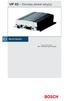 VIP XD Sieciowy serwer wizyjny PL Instrukcja szybkiej instalacji Sieciowy serwer wizyjny PL 2 VIP XD Instrukcja szybkiej instalacji Uwaga Należy zapoznać się z zaleceniami użytkowymi i ostrzeżeniami podanymi
VIP XD Sieciowy serwer wizyjny PL Instrukcja szybkiej instalacji Sieciowy serwer wizyjny PL 2 VIP XD Instrukcja szybkiej instalacji Uwaga Należy zapoznać się z zaleceniami użytkowymi i ostrzeżeniami podanymi
Centrala alarmowa ALOCK-1
 Centrala alarmowa ALOCK-1 http://www.alarmlock.tv 1. Charakterystyka urządzenia Centrala alarmowa GSM jest urządzeniem umożliwiającym monitorowanie stanów wejść (czujniki otwarcia, czujki ruchu, itp.)
Centrala alarmowa ALOCK-1 http://www.alarmlock.tv 1. Charakterystyka urządzenia Centrala alarmowa GSM jest urządzeniem umożliwiającym monitorowanie stanów wejść (czujniki otwarcia, czujki ruchu, itp.)
Synchronizator plików (SSC) - dokumentacja
 SZARP http://www.szarp.org Synchronizator plików (SSC) - dokumentacja Wersja pliku: $Id: ssc.sgml 4420 2007-09-18 11:19:02Z schylek$ > 1. Witamy w programie SSC Synchronizator plików (SZARP Sync Client,
SZARP http://www.szarp.org Synchronizator plików (SSC) - dokumentacja Wersja pliku: $Id: ssc.sgml 4420 2007-09-18 11:19:02Z schylek$ > 1. Witamy w programie SSC Synchronizator plików (SZARP Sync Client,
Aktualizacja oprogramowania sprzętowego bezprzewodowych pilotów zdalnego sterowania WR-R10
 Aktualizacja oprogramowania sprzętowego bezprzewodowych pilotów zdalnego sterowania WR-R10 Dziękujemy za wybór produktu Nikon. W niniejszej instrukcji opisano sposób aktualizacji oprogramowania sprzętowego
Aktualizacja oprogramowania sprzętowego bezprzewodowych pilotów zdalnego sterowania WR-R10 Dziękujemy za wybór produktu Nikon. W niniejszej instrukcji opisano sposób aktualizacji oprogramowania sprzętowego
Instrukcja instalacji oraz konfiguracji sterowników. MaxiEcu 2.0
 Instrukcja instalacji oraz konfiguracji sterowników. MaxiEcu 2.0 Wersja instrukcji 1.0.1 1 SPIS TREŚCI 1. Sprawdzenie wersji systemu Windows... 3 2. Instalacja sterowników interfejsu diagnostycznego...
Instrukcja instalacji oraz konfiguracji sterowników. MaxiEcu 2.0 Wersja instrukcji 1.0.1 1 SPIS TREŚCI 1. Sprawdzenie wersji systemu Windows... 3 2. Instalacja sterowników interfejsu diagnostycznego...
Instrukcja obsługi SafeIT - modułu zdalnego sterowania do sterowników kotłów CO firmy Foster v1.0
 Instrukcja obsługi SafeIT - modułu zdalnego sterowania do sterowników kotłów CO firmy Foster v1.0 Wersja z dnia: 2017-08-21 Spis treści Opis... 3 1. Zasady bezpieczeństwa... 3 Instalacja... 3 Użytkowanie...
Instrukcja obsługi SafeIT - modułu zdalnego sterowania do sterowników kotłów CO firmy Foster v1.0 Wersja z dnia: 2017-08-21 Spis treści Opis... 3 1. Zasady bezpieczeństwa... 3 Instalacja... 3 Użytkowanie...
EV3 B23. Podstawowy elektroniczny sterownik chłodniczy (instrukcja skrócona dla P4 = 1)
 Podstawowy elektroniczny sterownik chłodniczy (instrukcja skrócona dla P4 = 1) Włączanie i wyłączanie Jeżeli parametr POF jest równy 1: Upewnij się że klawiatura nie jest zablokowana i żadna procedura
Podstawowy elektroniczny sterownik chłodniczy (instrukcja skrócona dla P4 = 1) Włączanie i wyłączanie Jeżeli parametr POF jest równy 1: Upewnij się że klawiatura nie jest zablokowana i żadna procedura
Strona 1 z 10. 1. Przedni panel. LED Opis funkcji ADSL
 Strona 1 z 10 Wskaźniki i złącza urządzenia Zawartość opakowania Podłączenie urządzenia Instalacja oprogramowania Konfiguracja połączenia sieciowego Konfiguracja urządzenia Rejestracja usługi Neostrada
Strona 1 z 10 Wskaźniki i złącza urządzenia Zawartość opakowania Podłączenie urządzenia Instalacja oprogramowania Konfiguracja połączenia sieciowego Konfiguracja urządzenia Rejestracja usługi Neostrada
Kontrola topto. 1. Informacje ogólne. 2. Wymagania sprzętowe i programowe aplikacji. 3. Przykładowa instalacja topto. 4. Komunikacja.
 Kontrola topto Obsługa aplikacji Kontrola topto 1. Informacje ogólne. 2. Wymagania sprzętowe i programowe aplikacji. 3. Przykładowa instalacja topto. 4. Komunikacja. 5. Dodawanie, edycja i usuwanie przejść.
Kontrola topto Obsługa aplikacji Kontrola topto 1. Informacje ogólne. 2. Wymagania sprzętowe i programowe aplikacji. 3. Przykładowa instalacja topto. 4. Komunikacja. 5. Dodawanie, edycja i usuwanie przejść.
Divar - Archive Player. Instrukcja obsługi
 Divar - Archive Player PL Instrukcja obsługi Divar Odtwarzacz Instrukcja obsługi PL 1 Divar Digital Versatile Recorder Divar Odtwarzacz Instrukcja obsługi Spis treści Rozpoczęcie pracy........................................2
Divar - Archive Player PL Instrukcja obsługi Divar Odtwarzacz Instrukcja obsługi PL 1 Divar Digital Versatile Recorder Divar Odtwarzacz Instrukcja obsługi Spis treści Rozpoczęcie pracy........................................2
Fiery Remote Scan. Uruchamianie programu Fiery Remote Scan. Skrzynki pocztowe
 Fiery Remote Scan Program Fiery Remote Scan umożliwia zarządzanie skanowaniem na serwerze Fiery server i drukarce ze zdalnego komputera. Programu Fiery Remote Scan można użyć do wykonania następujących
Fiery Remote Scan Program Fiery Remote Scan umożliwia zarządzanie skanowaniem na serwerze Fiery server i drukarce ze zdalnego komputera. Programu Fiery Remote Scan można użyć do wykonania następujących
wpisujemy prawidłowe ustawienia dla naszej sieci lokalnej ustawienia
 Procedura uruchomienia współpracy pomiędzy systemem monitoringu Aparo opartym na rejestratorach serii AR a systemem automatyki budynkowej Fibaro dla centrali HC2 1. Podłączyć żądaną ilość kamer do rejestratora
Procedura uruchomienia współpracy pomiędzy systemem monitoringu Aparo opartym na rejestratorach serii AR a systemem automatyki budynkowej Fibaro dla centrali HC2 1. Podłączyć żądaną ilość kamer do rejestratora
2017 Electronics For Imaging, Inc. Informacje zawarte w niniejszej publikacji podlegają postanowieniom opisanym w dokumencie Uwagi prawne dotyczącym
 2017 Electronics For Imaging, Inc. Informacje zawarte w niniejszej publikacji podlegają postanowieniom opisanym w dokumencie Uwagi prawne dotyczącym tego produktu. 17 kwietnia 2017 Spis treści 3 Spis treści...5
2017 Electronics For Imaging, Inc. Informacje zawarte w niniejszej publikacji podlegają postanowieniom opisanym w dokumencie Uwagi prawne dotyczącym tego produktu. 17 kwietnia 2017 Spis treści 3 Spis treści...5
2014 Electronics For Imaging. Informacje zawarte w niniejszej publikacji podlegają postanowieniom opisanym w dokumencie Uwagi prawne dotyczącym tego
 2014 Electronics For Imaging. Informacje zawarte w niniejszej publikacji podlegają postanowieniom opisanym w dokumencie Uwagi prawne dotyczącym tego produktu. 23 czerwca 2014 Spis treści 3 Spis treści...5
2014 Electronics For Imaging. Informacje zawarte w niniejszej publikacji podlegają postanowieniom opisanym w dokumencie Uwagi prawne dotyczącym tego produktu. 23 czerwca 2014 Spis treści 3 Spis treści...5
GRM-10 - APLIKACJA PC
 GRM-10 - APLIKACJA PC OPIS Aplikacja służy do aktualizacji oprogramowania urządzenia GRM-10 oraz jego konfiguracji z poziomu PC. W celu wykonania wskazanych czynności konieczne jest połączenie GRM-10 z
GRM-10 - APLIKACJA PC OPIS Aplikacja służy do aktualizacji oprogramowania urządzenia GRM-10 oraz jego konfiguracji z poziomu PC. W celu wykonania wskazanych czynności konieczne jest połączenie GRM-10 z
Spis treści. Opis urządzenia. Pierwsze użycie
 Spis treści Opis urządzenia... 1 Pierwsze użycie... 1 Podstawowa obsługa urządzenia... 2 Opis diod LED... 2 Przygotowania do odczytu danych z urządzenia... 2 Proces instalacji... 3 Zmiana domyślnego sterownika
Spis treści Opis urządzenia... 1 Pierwsze użycie... 1 Podstawowa obsługa urządzenia... 2 Opis diod LED... 2 Przygotowania do odczytu danych z urządzenia... 2 Proces instalacji... 3 Zmiana domyślnego sterownika
INSTRUKCJA MONTAŻU I OBSŁUGI PRZENOŚNEGO PANELU KONTROLUJĄCEGO
 INSTRUKCJA MONTAŻU I OBSŁUGI PRZENOŚNEGO PANELU KONTROLUJĄCEGO Kompletny panel kontrolny składa się z przenośnego monitora, 3 baterii, stojaka oraz nadajnika (płytki). 1. INSTALACJA PRZENOŚNEGO PANELU
INSTRUKCJA MONTAŻU I OBSŁUGI PRZENOŚNEGO PANELU KONTROLUJĄCEGO Kompletny panel kontrolny składa się z przenośnego monitora, 3 baterii, stojaka oraz nadajnika (płytki). 1. INSTALACJA PRZENOŚNEGO PANELU
Rozpoczęcie pracy. Kalibracja nabojów drukujących bez użycia komputera
 Rozpoczęcie pracy Kalibracja nabojów drukujących bez użycia komputera Należy najpierw wykonać czynności opisane na arkuszu Instalacja, aby zakończyć instalację sprzętu. Następnie należy wykonać czynności
Rozpoczęcie pracy Kalibracja nabojów drukujących bez użycia komputera Należy najpierw wykonać czynności opisane na arkuszu Instalacja, aby zakończyć instalację sprzętu. Następnie należy wykonać czynności
Urządzenia zewnętrzne
 Urządzenia zewnętrzne Instrukcja obsługi Copyright 2007 Hewlett-Packard Development Company, L.P. Windows jest zastrzeżonym znakiem towarowym firmy Microsoft Corporation, zarejestrowanym w USA. Informacje
Urządzenia zewnętrzne Instrukcja obsługi Copyright 2007 Hewlett-Packard Development Company, L.P. Windows jest zastrzeżonym znakiem towarowym firmy Microsoft Corporation, zarejestrowanym w USA. Informacje
Temat: Organizacja skoroszytów i arkuszy
 Temat: Organizacja skoroszytów i arkuszy Podstawowe informacje o skoroszycie Excel jest najczęściej wykorzystywany do tworzenia skoroszytów. Skoroszyt jest zbiorem informacji, które są przechowywane w
Temat: Organizacja skoroszytów i arkuszy Podstawowe informacje o skoroszycie Excel jest najczęściej wykorzystywany do tworzenia skoroszytów. Skoroszyt jest zbiorem informacji, które są przechowywane w
Instrukcje dotyczące systemu Windows w przypadku drukarki podłączonej lokalnie
 Strona 1 z 5 Połączenia Instrukcje dotyczące systemu Windows w przypadku drukarki podłączonej lokalnie Przed instalacją oprogramowania drukarki do systemu Windows Drukarka podłączona lokalnie to drukarka
Strona 1 z 5 Połączenia Instrukcje dotyczące systemu Windows w przypadku drukarki podłączonej lokalnie Przed instalacją oprogramowania drukarki do systemu Windows Drukarka podłączona lokalnie to drukarka
Oprogramowanie uproszczonej rejestracji komputerowej dla central analogowych CALLNET - instrukcja instalacji i obsługi (wersja 15.1).
 Oprogramowanie uproszczonej rejestracji komputerowej dla central analogowych CALLNET - instrukcja instalacji i obsługi (wersja 15.1). UWAGI ogólne: Oprogramowanie Callnet-Service i Callnet-Client umożliwia
Oprogramowanie uproszczonej rejestracji komputerowej dla central analogowych CALLNET - instrukcja instalacji i obsługi (wersja 15.1). UWAGI ogólne: Oprogramowanie Callnet-Service i Callnet-Client umożliwia
MultiBoot Instrukcja obsługi
 MultiBoot Instrukcja obsługi Copyright 2009 Hewlett-Packard Development Company, L.P. Informacje zawarte w niniejszym dokumencie mogą zostać zmienione bez powiadomienia. Jedyne warunki gwarancji na produkty
MultiBoot Instrukcja obsługi Copyright 2009 Hewlett-Packard Development Company, L.P. Informacje zawarte w niniejszym dokumencie mogą zostać zmienione bez powiadomienia. Jedyne warunki gwarancji na produkty
 ADSL Router Instrukcja instalacji 1. Wskaźniki i złącza urządzenia... 1 1.1 Przedni panel.... 1 1.2 Tylni panel... 1 2. Zawartość opakowania... 2 3. Podłączenie urządzenia... 2 4. Instalacja oprogramowania...
ADSL Router Instrukcja instalacji 1. Wskaźniki i złącza urządzenia... 1 1.1 Przedni panel.... 1 1.2 Tylni panel... 1 2. Zawartość opakowania... 2 3. Podłączenie urządzenia... 2 4. Instalacja oprogramowania...
Rejestrator temperatury i wilgotności AX-DT100. Instrukcja obsługi
 Rejestrator temperatury i wilgotności AX-DT100 Instrukcja obsługi Wstęp Rejestrator temperatury i wilgotności wyposażony jest w bardzo dokładny czujnik temperatury i wilgotności. Głównymi zaletami rejestratora
Rejestrator temperatury i wilgotności AX-DT100 Instrukcja obsługi Wstęp Rejestrator temperatury i wilgotności wyposażony jest w bardzo dokładny czujnik temperatury i wilgotności. Głównymi zaletami rejestratora
INSTRUKCJA OBSŁUGI. Kamera PTZ zewnętrzna PTZ-715WP
 INSTRUKCJA OBSŁUGI Kamera PTZ zewnętrzna PTZ-715WP 1. Podłączenie kamery Z kamery zostały wyprowadzone trzy przewody: 1) Port RS-485: fioletowy (czerwony): RS485 + szary (czarny): RS485-2) Sygnał video
INSTRUKCJA OBSŁUGI Kamera PTZ zewnętrzna PTZ-715WP 1. Podłączenie kamery Z kamery zostały wyprowadzone trzy przewody: 1) Port RS-485: fioletowy (czerwony): RS485 + szary (czarny): RS485-2) Sygnał video
Instrukcja instalacji systemu. CardioScan 10, 11 i 12
 Instrukcja instalacji systemu CardioScan 10, 11 i 12 w wersji 76a/77a (pliki pobrane ze strony: http://www.oxford.com.pl/pobieranie/) Grudzień 2014 Strona 2 Instrukcja instalacji systemu CardioScan 10,
Instrukcja instalacji systemu CardioScan 10, 11 i 12 w wersji 76a/77a (pliki pobrane ze strony: http://www.oxford.com.pl/pobieranie/) Grudzień 2014 Strona 2 Instrukcja instalacji systemu CardioScan 10,
SERWER AKTUALIZACJI UpServ
 Wersja 1.12 upserv_pl 11/16 SERWER AKTUALIZACJI UpServ SATEL sp. z o.o. ul. Budowlanych 66 80-298 Gdańsk POLSKA tel. 58 320 94 00 serwis 58 320 94 30 dz. techn. 58 320 94 20; 604 166 075 www.satel.pl SATEL
Wersja 1.12 upserv_pl 11/16 SERWER AKTUALIZACJI UpServ SATEL sp. z o.o. ul. Budowlanych 66 80-298 Gdańsk POLSKA tel. 58 320 94 00 serwis 58 320 94 30 dz. techn. 58 320 94 20; 604 166 075 www.satel.pl SATEL
Integracja systemu RACS 4 z generatorem obrazu CCTV
 Roger Access Control System Integracja systemu RACS 4 z generatorem obrazu CCTV Rev. A Terminy i pojęcia System CCTV (ang. Closed Circuit Tele Vision) System telewizji przemysłowej, służący do przekazywania
Roger Access Control System Integracja systemu RACS 4 z generatorem obrazu CCTV Rev. A Terminy i pojęcia System CCTV (ang. Closed Circuit Tele Vision) System telewizji przemysłowej, służący do przekazywania
HP Designjet Partner Link. Instrukcje
 HP Designjet Partner Link Instrukcje 2013 Hewlett-Packard Development Company, L.P. Informacje prawne Informacje zawarte w niniejszym dokumencie mogą ulec zmianie bez uprzedzenia. Jedyna gwarancja, jakiej
HP Designjet Partner Link Instrukcje 2013 Hewlett-Packard Development Company, L.P. Informacje prawne Informacje zawarte w niniejszym dokumencie mogą ulec zmianie bez uprzedzenia. Jedyna gwarancja, jakiej
Instrukcja obsługi Rejestrator jazdy (50206)
 Instrukcja obsługi Rejestrator jazdy (50206) 1 Instrukcja obsługi Opis produktu 1) Góra 2) Menu 3) Dół 4) Wejście USB 5) Kamera 6) Głośnik 7) OK 8) Mode 9) Power 10) Wyświetlacz 11) Slot na kartę 12) Diody
Instrukcja obsługi Rejestrator jazdy (50206) 1 Instrukcja obsługi Opis produktu 1) Góra 2) Menu 3) Dół 4) Wejście USB 5) Kamera 6) Głośnik 7) OK 8) Mode 9) Power 10) Wyświetlacz 11) Slot na kartę 12) Diody
DWM-157. Modem USB HSPA+ Podręcznik użytkownika
 DWM-157 Modem USB HSPA+ Podręcznik użytkownika Spis treści Podstawowe funkcje modemu D-Link DWM-157... 3 Połączenie z Internetem... 7 Wiadomości SMS... 7 Kontakty..... 9 Krótkie Kody (USSD)... 10 Opcje...
DWM-157 Modem USB HSPA+ Podręcznik użytkownika Spis treści Podstawowe funkcje modemu D-Link DWM-157... 3 Połączenie z Internetem... 7 Wiadomości SMS... 7 Kontakty..... 9 Krótkie Kody (USSD)... 10 Opcje...
ADVANCE ELECTRONIC. Instrukcja obsługi aplikacji. Modbus konfigurator. Modbus konfigurator. wersja 1.1
 Instrukcja obsługi aplikacji 1 1./ instalacja aplikacji. Aplikacja służy do zarządzania, konfigurowania i testowania modułów firmy Advance Electronic wyposażonych w RS485 pracujących w trybie half-duplex.
Instrukcja obsługi aplikacji 1 1./ instalacja aplikacji. Aplikacja służy do zarządzania, konfigurowania i testowania modułów firmy Advance Electronic wyposażonych w RS485 pracujących w trybie half-duplex.
Oficyna Wydawnicza UNIMEX ebook z zabezpieczeniami DRM
 Oficyna Wydawnicza UNIMEX ebook z zabezpieczeniami DRM Opis użytkowy aplikacji ebookreader Przegląd interfejsu użytkownika a. Okno książki. Wyświetla treść książki podzieloną na strony. Po prawej stronie
Oficyna Wydawnicza UNIMEX ebook z zabezpieczeniami DRM Opis użytkowy aplikacji ebookreader Przegląd interfejsu użytkownika a. Okno książki. Wyświetla treść książki podzieloną na strony. Po prawej stronie
Bezprzewodowa karta sieciowa Tiny USB zgodna ze standardem 11ac
 Bezprzewodowa karta sieciowa Tiny USB zgodna ze standardem 11ac Instalacja sterownika Podręcznik szybkiej instalacji DN-70566-1 Aby zainstalować nową kartę USB sieci bezprzewodowej, należy postępować zgodnie
Bezprzewodowa karta sieciowa Tiny USB zgodna ze standardem 11ac Instalacja sterownika Podręcznik szybkiej instalacji DN-70566-1 Aby zainstalować nową kartę USB sieci bezprzewodowej, należy postępować zgodnie
Uwaga: NIE korzystaj z portów USB oraz PWR jednocześnie. Może to trwale uszkodzić urządzenie ZyWALL.
 ZyWALL P1 Wprowadzenie ZyWALL P1 to sieciowe urządzenie zabezpieczające dla osób pracujących zdalnie Ten przewodnik pokazuje, jak skonfigurować ZyWALL do pracy w Internecie i z połączeniem VPN Zapoznaj
ZyWALL P1 Wprowadzenie ZyWALL P1 to sieciowe urządzenie zabezpieczające dla osób pracujących zdalnie Ten przewodnik pokazuje, jak skonfigurować ZyWALL do pracy w Internecie i z połączeniem VPN Zapoznaj
Podłączenie urządzenia. W trakcie konfiguracji routera należy korzystać wyłącznie z przewodowego połączenia sieciowego.
 Instalacja Podłączenie urządzenia W trakcie konfiguracji routera należy korzystać wyłącznie z przewodowego połączenia sieciowego. Należy dopilnować by nie podłączać urządzeń mokrymi rękami. Jeżeli aktualnie
Instalacja Podłączenie urządzenia W trakcie konfiguracji routera należy korzystać wyłącznie z przewodowego połączenia sieciowego. Należy dopilnować by nie podłączać urządzeń mokrymi rękami. Jeżeli aktualnie
Podręcznik użytkownika programu. Ceremonia 3.1
 Podręcznik użytkownika programu Ceremonia 3.1 1 Spis treści O programie...3 Główne okno programu...4 Edytor pieśni...7 Okno ustawień programu...8 Edycja kategorii pieśni...9 Edytor schematów slajdów...10
Podręcznik użytkownika programu Ceremonia 3.1 1 Spis treści O programie...3 Główne okno programu...4 Edytor pieśni...7 Okno ustawień programu...8 Edycja kategorii pieśni...9 Edytor schematów slajdów...10
3G FL760 instrukcja instalacji
 3G FL760 instrukcja instalacji Płyta CD zawiera aktualizacje 3G w wersji 2.1, oprogramowanie do przywrócenia wersji 2.0 oraz oprogramowanie do konfiguracji. Zestaw zawiera także instrukcje instalacji,
3G FL760 instrukcja instalacji Płyta CD zawiera aktualizacje 3G w wersji 2.1, oprogramowanie do przywrócenia wersji 2.0 oraz oprogramowanie do konfiguracji. Zestaw zawiera także instrukcje instalacji,
Aktualizacja oprogramowania sprzętowego cyfrowego aparatu fotograficznego SLR
 Aktualizacja oprogramowania sprzętowego cyfrowego aparatu fotograficznego SLR Dziękujemy za wybór produktu Nikon. W niniejszej instrukcji opisano sposób aktualizacji oprogramowania sprzętowego. Jeśli użytkownik
Aktualizacja oprogramowania sprzętowego cyfrowego aparatu fotograficznego SLR Dziękujemy za wybór produktu Nikon. W niniejszej instrukcji opisano sposób aktualizacji oprogramowania sprzętowego. Jeśli użytkownik
ROZDZIAŁ 1. PRZEGLĄD BRAMOFONU SAFE...
 Spis treści INSTRUKCJA OBSŁUGI SPIS TREŚCI ROZDZIAŁ 1. PRZEGLĄD BRAMOFONU SAFE... 2 1.3. WYMAGANIA SYSTEMU... 2 ROZDZIAŁ 2. APLIKACJA I URZĄDZENIE.... 4 2.1. DODAWANIE BRAMOFONU DO APLIKACJI... 4 2.2.
Spis treści INSTRUKCJA OBSŁUGI SPIS TREŚCI ROZDZIAŁ 1. PRZEGLĄD BRAMOFONU SAFE... 2 1.3. WYMAGANIA SYSTEMU... 2 ROZDZIAŁ 2. APLIKACJA I URZĄDZENIE.... 4 2.1. DODAWANIE BRAMOFONU DO APLIKACJI... 4 2.2.
Korzystanie z aplikacji P-touch Transfer Manager
 Korzystanie z aplikacji P-touch Transfer Manager Wersja 0 POL Wprowadzenie Ważna uwaga Treść niniejszego dokumentu i dane techniczne produktu mogą ulegać zmianom bez powiadomienia. Firma Brother zastrzega
Korzystanie z aplikacji P-touch Transfer Manager Wersja 0 POL Wprowadzenie Ważna uwaga Treść niniejszego dokumentu i dane techniczne produktu mogą ulegać zmianom bez powiadomienia. Firma Brother zastrzega
Motorola Phone Tools. Krótkie wprowadzenie
 Motorola Phone Tools Krótkie wprowadzenie Spis treści Minimalne wymagania... 2 Przed instalacją Motorola Phone Tools... 3 Instalowanie Motorola Phone Tools... 4 Instalacja i konfiguracja urządzenia przenośnego...
Motorola Phone Tools Krótkie wprowadzenie Spis treści Minimalne wymagania... 2 Przed instalacją Motorola Phone Tools... 3 Instalowanie Motorola Phone Tools... 4 Instalacja i konfiguracja urządzenia przenośnego...
Instrukcja instalacji modemu CDMA MV410R z wykorzystaniem kabla USB w systemie operacyjnym MS Windows XP 32-bit
 Instrukcja instalacji modemu CDMA MV410R z wykorzystaniem kabla USB w systemie operacyjnym MS Windows XP 32-bit OGSM/PDF08/0409, Strona 1 z 26 Spis treści 1. Prezentacja zestawu instalacyjnego... 3 1.1.
Instrukcja instalacji modemu CDMA MV410R z wykorzystaniem kabla USB w systemie operacyjnym MS Windows XP 32-bit OGSM/PDF08/0409, Strona 1 z 26 Spis treści 1. Prezentacja zestawu instalacyjnego... 3 1.1.
Instrukcja podłączenia i konfiguracji BLUETOOTH NX. Interfejs. (instrukcja dostępna także na www.ac.com.pl) ver. 1.2 2014-12-18
 Instrukcja podłączenia i konfiguracji BLUETOOTH NX Interfejs (instrukcja dostępna także na www.ac.com.pl) ver. 1.2 2014-12-18 SPIS TREŚCI 1. Dane techniczne... 3 2. Przeznaczenie... 3 3. Zasada działania...
Instrukcja podłączenia i konfiguracji BLUETOOTH NX Interfejs (instrukcja dostępna także na www.ac.com.pl) ver. 1.2 2014-12-18 SPIS TREŚCI 1. Dane techniczne... 3 2. Przeznaczenie... 3 3. Zasada działania...
ZAMEK KODOWY 100 KODÓW REF. 6991
 ZAMEK KODOWY 100 KODÓW REF. 6991 POLSKI ZAMEK KODOWY - 100 KODÓW Firma FERMAX Polska sp. z o.o. sporządziła niniejszy dokument techniczny w celach informacyjnych. Firma zastrzega sobie prawo do wprowadzania
ZAMEK KODOWY 100 KODÓW REF. 6991 POLSKI ZAMEK KODOWY - 100 KODÓW Firma FERMAX Polska sp. z o.o. sporządziła niniejszy dokument techniczny w celach informacyjnych. Firma zastrzega sobie prawo do wprowadzania
Memeo Instant Backup Podręcznik Szybkiego Startu
 Wprowadzenie Memeo Instant Backup pozwala w łatwy sposób chronić dane przed zagrożeniami cyfrowego świata. Aplikacja regularnie i automatycznie tworzy kopie zapasowe ważnych plików znajdujących się na
Wprowadzenie Memeo Instant Backup pozwala w łatwy sposób chronić dane przed zagrożeniami cyfrowego świata. Aplikacja regularnie i automatycznie tworzy kopie zapasowe ważnych plików znajdujących się na
INDU-22. Przemysłowy Sterownik Mikroprocesorowy. Przeznaczenie. masownica próżniowa
 Przemysłowy Sterownik Mikroprocesorowy INDU-22 Przeznaczenie masownica próżniowa Sp. z o.o. 41-250 Czeladź ul. Wojkowicka 21 Tel. 032 763 77 77 Fax: 032 763 75 94 www.mikster.pl mikster@mikster.pl v1.1
Przemysłowy Sterownik Mikroprocesorowy INDU-22 Przeznaczenie masownica próżniowa Sp. z o.o. 41-250 Czeladź ul. Wojkowicka 21 Tel. 032 763 77 77 Fax: 032 763 75 94 www.mikster.pl mikster@mikster.pl v1.1
Instrukcja instalacji systemu. CardioScan 10, 11 i 12
 Instrukcja instalacji systemu CardioScan 10, 11 i 12 w wersji 76a/78a (pliki pobrane ze strony: http://www.oxford.com.pl/pobieranie/) Maj 2017 Strona 2 Instrukcja instalacji systemu CardioScan 10, 11,
Instrukcja instalacji systemu CardioScan 10, 11 i 12 w wersji 76a/78a (pliki pobrane ze strony: http://www.oxford.com.pl/pobieranie/) Maj 2017 Strona 2 Instrukcja instalacji systemu CardioScan 10, 11,
Instrukcje dotyczące systemu Windows w przypadku drukarki podłączonej lokalnie
 Strona 1 z 6 Połączenia Instrukcje dotyczące systemu Windows w przypadku drukarki podłączonej lokalnie Uwaga: Przy instalowaniu drukarki podłączonej lokalnie, jeśli dysk CD-ROM Oprogramowanie i dokumentacja
Strona 1 z 6 Połączenia Instrukcje dotyczące systemu Windows w przypadku drukarki podłączonej lokalnie Uwaga: Przy instalowaniu drukarki podłączonej lokalnie, jeśli dysk CD-ROM Oprogramowanie i dokumentacja
Oprogramowanie. DMS Lite. Podstawowa instrukcja obsługi
 Oprogramowanie DMS Lite Podstawowa instrukcja obsługi 1 Spis treści 1. Informacje wstępne 3 2. Wymagania sprzętowe/systemowe 4 3. Instalacja 5 4. Uruchomienie 6 5. Podstawowa konfiguracja 7 6. Wyświetlanie
Oprogramowanie DMS Lite Podstawowa instrukcja obsługi 1 Spis treści 1. Informacje wstępne 3 2. Wymagania sprzętowe/systemowe 4 3. Instalacja 5 4. Uruchomienie 6 5. Podstawowa konfiguracja 7 6. Wyświetlanie
NWD-210N Bezprzewodowy adapter USB 802.11n
 NWD-210N Bezprzewodowy adapter USB 802.11n Skrócona instrukcja obsługi Wersja 1.00 11/2007 Edycja 1 Copyright 2006. Wszelkie prawa zastrzeżone. Przegląd NWD210N to adapter sieciowy USB do komputerów osobistych.
NWD-210N Bezprzewodowy adapter USB 802.11n Skrócona instrukcja obsługi Wersja 1.00 11/2007 Edycja 1 Copyright 2006. Wszelkie prawa zastrzeżone. Przegląd NWD210N to adapter sieciowy USB do komputerów osobistych.
Flexi-Scope Rób zdjęcia i kręć filmy przy powiększeniu do 200 razy.
 Flexi-Scope Rób zdjęcia i kręć filmy przy powiększeniu do 200 razy. INSTRUKCJA UŻYTKOWNIKA www.tts-shopping.com Ważna informacja n Prosimy zachować te instrukcje do wykorzystania w przyszłości. n Należy
Flexi-Scope Rób zdjęcia i kręć filmy przy powiększeniu do 200 razy. INSTRUKCJA UŻYTKOWNIKA www.tts-shopping.com Ważna informacja n Prosimy zachować te instrukcje do wykorzystania w przyszłości. n Należy
IRISPen Air 7. Skrócona instrukcja obsługi. (ios)
 IRISPen Air 7 Skrócona instrukcja obsługi (ios) Niniejsza skrócona instrukcja obsługi pomaga w rozpoczęciu korzystania z urządzenia IRISPen TM Air 7. Zapoznaj się z nią przed przystąpieniem do użytkowania
IRISPen Air 7 Skrócona instrukcja obsługi (ios) Niniejsza skrócona instrukcja obsługi pomaga w rozpoczęciu korzystania z urządzenia IRISPen TM Air 7. Zapoznaj się z nią przed przystąpieniem do użytkowania
Dell Display Manager podręcznik użytkownika
 Dell Display Manager podręcznik użytkownika Przegląd Korzystanie z okna dialogowego szybkich ustawień Ustawianie podstawowych funkcji wyświetlania Przypisywanie trybów ustawień wstępnych do aplikacji Stosowanie
Dell Display Manager podręcznik użytkownika Przegląd Korzystanie z okna dialogowego szybkich ustawień Ustawianie podstawowych funkcji wyświetlania Przypisywanie trybów ustawień wstępnych do aplikacji Stosowanie
Instrukcja obsługi. Zewnętrzny panel wideodomofonowy IP. Konfiguracja i obsługa aplikacji DMSS Plus. V_2.1
 Instrukcja obsługi Zewnętrzny panel wideodomofonowy IP. Konfiguracja i obsługa aplikacji DMSS Plus. V_2.1 Uwagi: Niniejsza instrukcja została sporządzona wyłącznie w celach informacyjnych. Producent zastrzega
Instrukcja obsługi Zewnętrzny panel wideodomofonowy IP. Konfiguracja i obsługa aplikacji DMSS Plus. V_2.1 Uwagi: Niniejsza instrukcja została sporządzona wyłącznie w celach informacyjnych. Producent zastrzega
Easi-View Udostępniaj rezultaty swojej pracy całej grupie, przeglądaj obiekty trójwymiarowe, fotografuj i nagrywaj wideo
 Easi-View Udostępniaj rezultaty swojej pracy całej grupie, przeglądaj obiekty trójwymiarowe, fotografuj i nagrywaj wideo INSTRUKCJA UŻYTKOWNIKA www.tts-shopping.com Ważna informacja n Instrukcję tę należy
Easi-View Udostępniaj rezultaty swojej pracy całej grupie, przeglądaj obiekty trójwymiarowe, fotografuj i nagrywaj wideo INSTRUKCJA UŻYTKOWNIKA www.tts-shopping.com Ważna informacja n Instrukcję tę należy
Instrukcja obsługi. Kamera szybkoobrotowa IP LUMENA-12M1-147
 Instrukcja obsługi Kamera szybkoobrotowa IP UWAGA: Dane techniczne oraz treść poniższej instrukcji mogą ulec zmianie bez uprzedzenia. Niektóre dane techniczne mogą różnić się w zależności od danego modelu
Instrukcja obsługi Kamera szybkoobrotowa IP UWAGA: Dane techniczne oraz treść poniższej instrukcji mogą ulec zmianie bez uprzedzenia. Niektóre dane techniczne mogą różnić się w zależności od danego modelu
Rysunek 1: Okno z lista
 1 Urzadzenie RFID Urządzenie RFID, umożliwia użytkownikom systemu kontrolę dostępu do wydzielonych przez system stref, na podstawie odczytywanych TAG ów (identyfikatora przypisanego do użytkownika) z czytników
1 Urzadzenie RFID Urządzenie RFID, umożliwia użytkownikom systemu kontrolę dostępu do wydzielonych przez system stref, na podstawie odczytywanych TAG ów (identyfikatora przypisanego do użytkownika) z czytników
